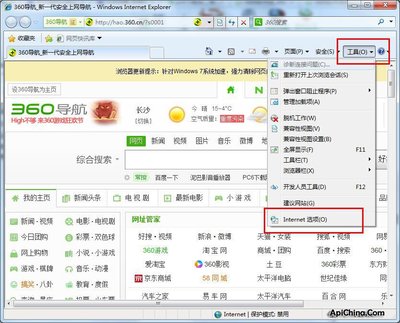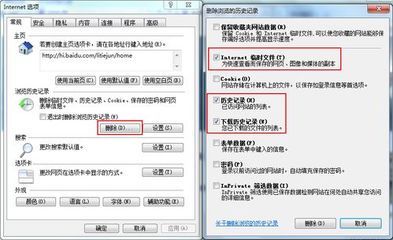桌面下面任务栏右边的图标很多,程序使用多啦有时候占用很多地方,怎样可以把不常用的图标隐藏起来呢。
怎样设置隐藏任务栏图标——步骤/方法怎样设置隐藏任务栏图标 1、
首先用鼠标右键在桌面下面的任务栏处点击一下,这时就会出现上拉菜单
怎样设置隐藏任务栏图标 2、
移动鼠标在下拉菜单下面找到属性选项然后用鼠标点击属性选项
怎样设置隐藏任务栏图标 3、
点击属性以后任务栏和开始菜单属性窗口出现,然后把任务栏下面的隐藏不活动的图标左边打上勾
怎样设置隐藏任务栏图标 4、
在隐藏不活动图标左边打上勾以后,然后鼠标点击属性窗口右边的自定义按钮
怎样设置隐藏任务栏图标_如何隐藏任务栏图标
怎样设置隐藏任务栏图标 5、
点击自定义按钮以后进入自定义通知窗口
怎样设置隐藏任务栏图标 6、
在自定义通知窗口下面的当前选项栏里面设定当前项目的行为,点击项目右边对应的行为,点击项目行为出现下拉菜单,在下拉菜单里面可以选择再不活动时隐藏,然后点击确定这样就就会把任务栏里面的图标隐藏起来。
怎样设置隐藏任务栏图标 7、
未设定隐藏任务栏图标以前
怎样设置隐藏任务栏图标_如何隐藏任务栏图标
怎样设置隐藏任务栏图标 8、
设定隐藏任务栏图标之后
 爱华网
爱华网